Konfigurasi ulang runtime integrasi Azure-SSIS
BERLAKU UNTUK:  Azure Data Factory
Azure Data Factory  Azure Synapse Analytics
Azure Synapse Analytics
Tip
Cobalah Data Factory di Microsoft Fabric, solusi analitik all-in-one untuk perusahaan. Microsoft Fabric mencakup semuanya mulai dari pergerakan data hingga ilmu data, analitik real time, kecerdasan bisnis, dan pelaporan. Pelajari cara memulai uji coba baru secara gratis!
Artikel ini menjelaskan cara mengonfigurasi ulang Runtime integrasi Azure-SSIS yang sudah ada. Untuk membuat waktu proses integrasi Azure-SSIS (IR), lihat Membuat waktu proses integrasi Azure-SSIS.
Portal Azure
Anda dapat menggunakan antarmuka pengguna Data Factory untuk menghentikan, mengedit/mengonfigurasi ulang, atau menghapus Runtime integrasi Azure-SSIS.
- Buka antarmuka pengguna Data Factory dengan memilih petak peta Pembuat & Pemantauan di beranda pabrik data Anda.
- Pilih hub Kelola di bawah Beranda, Edit, dan hub Pemantauan untuk menampilkan panel Koneksi.
Untuk mengonfigurasi ulang Runtime integrasi Azure-SSIS
Di hub Kelola, alihkan ke halaman runtime integrasi dan pilih refresh.
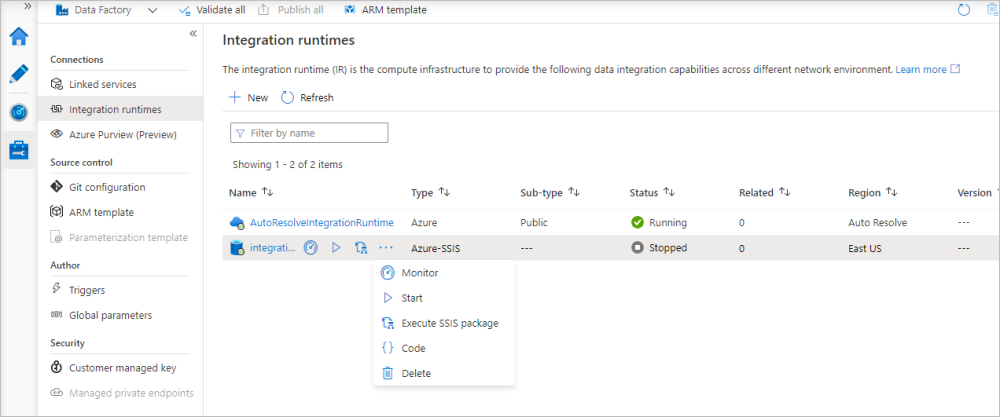
Anda dapat mengedit/mengonfigurasi ulang Runtime integrasi Azure-SSIS Anda dengan memilih namanya. Anda juga dapat memilih tombol yang relevan untuk memantau/memulai/menghentikan/menghapus Runtime integrasi Azure-SSIS Anda, membuat secara otomatis alur ADF dengan aktivitas Execute SSIS Package untuk berjalan pada Runtime integrasi Azure-SSIS Anda, dan melihat kode/muatan JSON dari Runtime integrasi Azure-SSIS Anda. Mengedit/menghapus runtime integrasi Azure-SSIS Anda hanya dapat dilakukan saat dihentikan.
Azure PowerShell
Catatan
Sebaiknya Anda menggunakan modul Azure Az PowerShell untuk berinteraksi dengan Azure. Untuk memulai, lihat Menginstal Azure PowerShell. Untuk mempelajari cara bermigrasi ke modul Az PowerShell, lihat Memigrasikan Azure PowerShell dari AzureRM ke Az.
Setelah Anda menyediakan dan memulai instans Runtime integrasi Azure-SSIS, Anda dapat mengonfigurasi ulang dengan menjalankan urutan Stop - Set - Start cmdlet PowerShell secara berturut-turut. Misalnya, skrip PowerShell berikut mengubah jumlah simpul yang dialokasikan untuk instans Runtime integrasi Azure-SSIS menjadi lima.
Catatan
Untuk Azure-SSIS IR di Azure Synapse Analytics, ganti dengan antarmuka Azure Synapse Analytics PowerShell yang sesuai: Get-AzSynapseIntegrationRuntime, Set-AzSynapseIntegrationRuntime (Az.Synapse), Remove-AzSynapseIntegrationRuntime , Start-AzSynapseIntegrationRuntime dan Stop-AzSynapseIntegrationRuntime.
Mengonfigurasi ulang Runtime integrasi Azure-SSIS
Pertama, hentikan Runtime integrasi Azure-SSIS dengan menggunakan cmdlet Stop-AzDataFactoryV2IntegrationRuntime. Perintah ini melepaskan semua simpulnya dan menghentikan penagihan.
Stop-AzDataFactoryV2IntegrationRuntime -DataFactoryName $DataFactoryName -Name $AzureSSISName -ResourceGroupName $ResourceGroupNameSelanjutnya, konfigurasi ulang Runtime integrasi Azure-SSIS dengan menggunakan cmdlet Set-AzDataFactoryV2IntegrationRuntime. Sampel perintah berikut ini menskalakan Runtime integrasi Azure-SSIS menjadi lima simpul.
Set-AzDataFactoryV2IntegrationRuntime -DataFactoryName $DataFactoryName -Name $AzureSSISName -ResourceGroupName $ResourceGroupName -NodeCount 5Kemudian, mulai Runtime integrasi Azure-SSIS dengan menggunakan cmdlet Start-AzDataFactoryV2IntegrationRuntime. Perintah ini mengalokasikan semua simpulnya untuk menjalankan paket SSIS.
Start-AzDataFactoryV2IntegrationRuntime -DataFactoryName $DataFactoryName -Name $AzureSSISName -ResourceGroupName $ResourceGroupName
Menghapus Runtime integrasi Azure-SSIS
Pertama, daftarkan semua Runtime integrasi Azure SSIS yang ada di pabrik data Anda.
Get-AzDataFactoryV2IntegrationRuntime -DataFactoryName $DataFactoryName -ResourceGroupName $ResourceGroupName -StatusSelanjutnya, hentikan semua Runtime integrasi Azure SSIS yang ada di pabrik data Anda.
Stop-AzDataFactoryV2IntegrationRuntime -DataFactoryName $DataFactoryName -Name $AzureSSISName -ResourceGroupName $ResourceGroupName -ForceSelanjutnya, hapus semua Runtime integrasi Azure SSIS yang ada di pabrik data Anda satu per satu.
Remove-AzDataFactoryV2IntegrationRuntime -DataFactoryName $DataFactoryName -Name $AzureSSISName -ResourceGroupName $ResourceGroupName -ForceTerakhir, hapus pabrik data Anda.
Remove-AzDataFactoryV2 -Name $DataFactoryName -ResourceGroupName $ResourceGroupName -ForceJika Anda telah membuat grup sumber daya baru, hapus grup sumber daya.
Remove-AzResourceGroup -Name $ResourceGroupName -Force
Konten terkait
Untuk informasi selengkapnya tentang runtime Azure-SSIS, lihat topik berikut ini:
- Runtime integrasi Azure-SSIS. Artikel ini menyediakan informasi konseptual tentang Runtime integrasi secara umum, termasuk Runtime integrasi Azure-SSIS.
- Tutorial: menyebarkan paket SSIS ke Azure. Artikel ini menyediakan instruksi langkah demi langkah untuk membuat Runtime integrasi Azure-SSIS dan menggunakan Azure SQL Database untuk menghosting katalog SSIS.
- Cara: Membuat Runtime integrasi Azure-SSIS. Artikel ini menjelaskan lebih tentang tutorialnya dan memberikan instruksi penggunaan Azure SQL Managed Instance dan penggabungan Runtime integrasi ke suatu jaringan virtual.
- Menggabungkan Azure SSIS IR ke jaringan virtual. Artikel ini menyediakan informasi konseptual tentang penggabungan Runtime integrasi Azure-SSIS ke jaringan virtual Azure. Artikel ini juga menyediakan langkah-langkah penggunaan portal Microsoft Azure untuk mengonfigurasi jaringan virtual sehingga Runtime integrasi Azure-SSIS dapat bergabung dengan jaringan virtual tersebut.
- Memantau runtime integrasi Azure-SSIS. Artikel ini menunjukkan cara mengambil informasi tentang Runtime integrasi Azure-SSIS dan deskripsi status dalam informasi yang dikembalikan.
